Web GUI¶
Die Web GUI des rc_cube dient dazu, das Gerät zu testen, zu kalibrieren und zu konfigurieren.
Zugriff auf die Web GUI¶
Auf die Web GUI kann über die IP-Adresse des rc_cube von jedem Webbrowser aus zugegriffen werden, z.B. Firefox, Google Chrome oder Microsoft Edge. Am einfachsten lässt sich die Web GUI über die rcdiscover-gui aufrufen, wenn, wie in Aufspüren von rc_cube-Geräten beschrieben, ein Doppelklick auf das gewünschte Gerät vorgenommen wird.
Alternativ konfigurieren einige Netzwerkumgebungen den eindeutigen Host-Namen des rc_cube automatisch in ihrem Domain Name Server (DNS). In diesem Fall kann die Web GUI auch direkt über folgende URL aufgerufen werden: http://<host-name>, wobei der Platzhalter <host-name> gegen den Host-Namen des Geräts auszutauschen ist.
Für Linux und macOS funktioniert das ohne DNS über das Multicast-DNS-Protokoll (mDNS), das automatisch aktiviert wird, wenn .local zum Host-Namen hinzugefügt wird. So wird die URL einfach zu: http://<host-name>.local.
Zugriff auf die rc_visard Web GUI¶
Zur Fehlersuche oder Störungsbehebung können Nutzer auch direkt auf die Web GUI des mit dem rc_cube verbundenen rc_visard zugreifen. Diese ist unter dem Port 2342 des rc_cube und damit unter der URL http://<host>:2342 erreichbar, wobei <host> durch die IP-Adresse bzw. den Host-Namen des rc_cube zu ersetzen ist, an den der rc_visard angeschlossen ist.
So kann zum Beispiel auf die Geräteinformationen und Log-Dateien des rc_visard zugegriffen werden.
Bemerkung
Für den Fall, dass ein Computer-Bildschirm an den rc_cube angeschlossen ist, zeigt dieser die Web GUI mit einem kleinen zusätzlichen Menü an, über welches auch die rc_visard Web GUI zu erreichen ist.
Kennenlernen der Web GUI¶
Die Überblicksseite der Web GUI enthält die wichtigsten Informationen über das Gerät und die Softwaremodule.
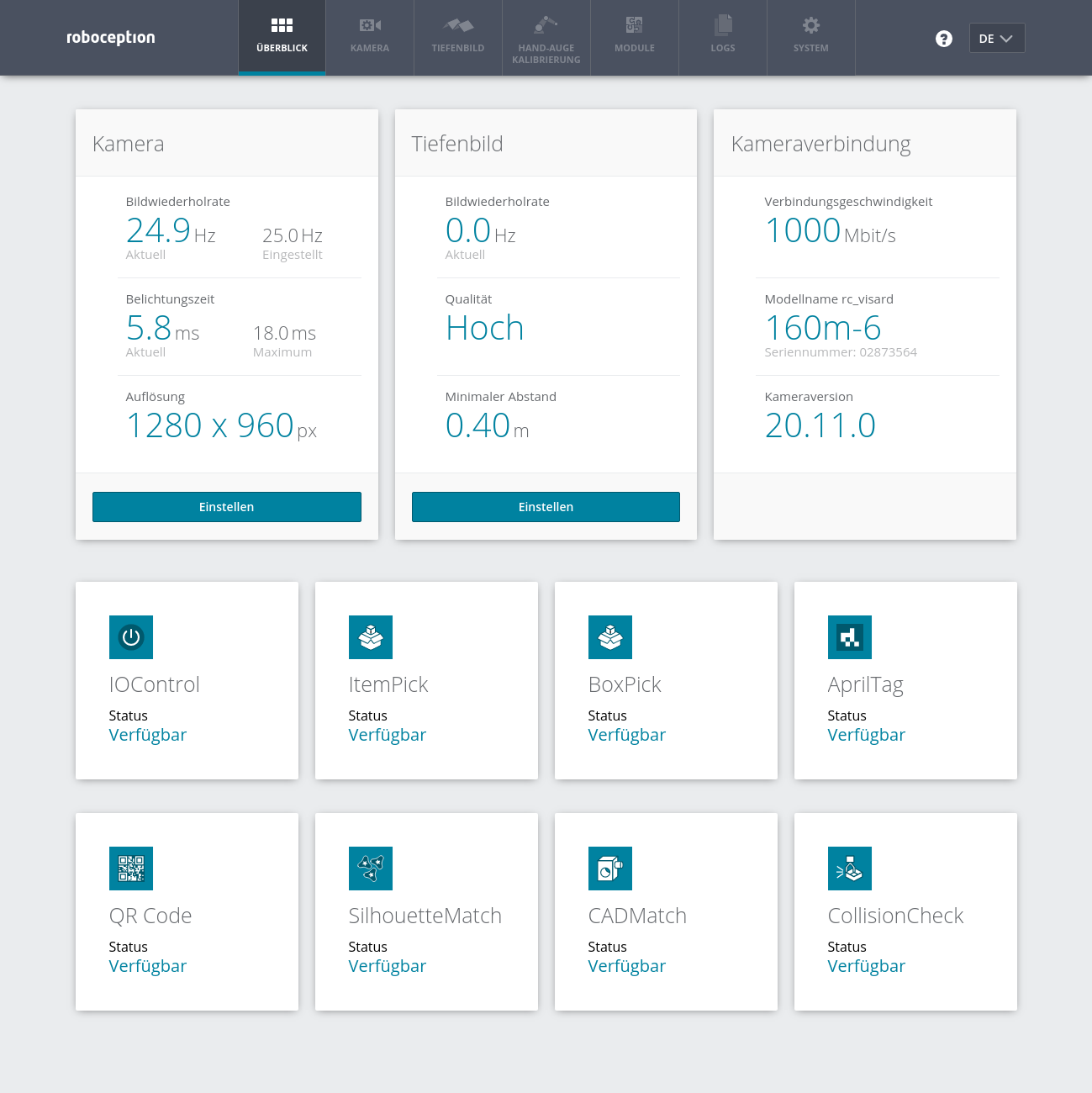
Abb. 37 Überblicksseite der Web GUI des rc_cube
Über Registerkarten im oberen Abschnitt der Seite kann auf die einzelnen Seiten der Web GUI des rc_cube zugegriffen werden:
- Kamera
- zeigt einen Live-Stream der rektifizierten linken und rechten Kamerabilder. Die Bildwiederholrate lässt sich reduzieren, um Bandbreite zu sparen, wenn über einen GigE Vision®-Client gestreamt wird. Außerdem lässt sich die Belichtung manuell oder automatisch einstellen. Für nähere Informationen siehe Parameter.
- Tiefenbild
- bietet einen Live-Stream der rektifizierten Bilder der linken Kamera sowie Tiefen- und Konfidenzbilder. Auf der Seite lassen sich verschiedene Einstellungen zur Berechnung und Filterung von Tiefenbildern vornehmen. Für nähere Informationen siehe Parameter.
- Hand-Auge-Kalibrierung
- ermöglicht es, die statische Transformation zwischen der Kamera und einem im Robotersystem bekannten Koordinatensystem zu berechnen. Bei letzterem kann es sich um das Flansch-Koordinatensystem eines Roboterarms oder ein beliebiges statisches Koordinatensystem im Arbeitsraum des Roboters handeln, je nachdem, ob die Kamera am Flansch oder statisch im Roboterumfeld installiert ist. Für nähere Informationen siehe Hand-Auge-Kalibrierung.
- Module
- ermöglicht den Zugriff auf die optionalen Softwaremodule des rc_cube (siehe Optionale Softwaremodule).
- Logs
- ermöglicht den Zugriff auf die Logdateien des rc_cube. Die Logdateien werden in der Regel überprüft, wenn Fehler vermutet werden.
- System
- ermöglicht dem Nutzer den Zugriff auf allgemeine Systemeinstellungen und Informationen zum Gerät, sowie die Möglichkeit, die Firmware oder Lizenzdatei zu aktualisieren.
Bemerkung
An Parametern vorgenommene Änderungen werden nicht dauerhaft übernommen und gehen verloren, wenn der rc_cube neu gestartet wird, es sei denn, die Schaltfläche Speichern wird betätigt, bevor die entsprechende Seite verlassen wird.
Bemerkung
Weitere Informationen zu den einzelnen Parametern der Web GUI lassen sich über die jeweils daneben angezeigte Schaltfläche Info aufrufen.
Herunterladen von Stereo-Bildern¶
Die Web GUI bietet eine einfache Möglichkeit, einen Schnappschuss der aktuellen Szene als .tar.gz-Datei zu speichern. Dazu dient das Kamerasymbol unterhalb der Live-Streams auf der Seite Kamera. Dieser Schnappschuss beinhaltet:
- die rektifizierten linken und rechten Kamerabilder in voller Auflösung als .png-Dateien,
- eine Kameraparameter-Datei mit Kameramatrix, Bildabmessungen, Belichtungszeit, Verstärkungsfaktor und Basisabstand der Kameras.
- die aktuellen IMU-Messungen als imu.csv-Datei,
- eine nodes.json-Datei mit Informationen aller Module auf dem rc_cube,
- eine system_info.json-Datei mit Systeminformationen des rc_cube.
Die Dateinamen enthalten die Zeitstempel.
Herunterladen von Tiefenbildern und Punktwolken¶
Die Web GUI bietet eine einfache Möglichkeit, die Tiefendaten der aktuellen Szene als .tar.gz-Datei zu speichern. Dazu dient das Kamerasymbol unterhalb der Live-Streams auf der Seite Tiefenbild. Dieser Schnappschuss beinhaltet:
- die rektifizierten linken und rechten Kamerabilder in voller Auflösung als .png-Dateien,
- eine Parameterdatei für das linke Kamerabild mit Kameramatrix, Bildabmessungen, Belichtungszeit, Verstärkungsfaktor und Basisabstand der Kameras,
- die Disparitäts-, Fehler- und Konfidenzbilder in der Auflösung, die der aktuell eingestellten Qualität entspricht, als .png-Dateien,
- eine Parameterdatei zum Disparitätsbild mit Kameramatrix, Bildabmessungen, Belichtungszeit, Verstärkungsfaktor und Basisabstand der Kameras, sowie Informationen über die Disparitätswerte (ungültige Werte, Skalierung, Offset),
- eine Punktwolke in der aktuell eingestellten Auflösung (Qualität) as .ply-Datei,
- die aktuellen IMU-Messungen als imu.csv-Datei,
- eine nodes.json-Datei mit Informationen aller Module auf dem rc_cube,
- eine system_info.json-Datei mit Systeminformationen des rc_cube.
Die Dateinamen enthalten die Zeitstempel.
Bemerkung
Das Herunterladen der Tiefenbilder löst eine Bildaufnahme aus, in der gleichen Weise wie ein Klick auf den „Aufnehmen“-Button auf der Tiefenbild-Seite der Web GUI. Dies kann einen Einfluss auf laufende Anwendungen haben.